Hapus semua kotak teks dengan cepat dan simpan teks di Word
Kutools for Word
Bagaimana Anda bisa melakukannya saat Anda perlu menghapus semua kotak teks di Word? Tidak peduli berapa banyak kotak teks yang ingin Anda hapus, Anda hanya dapat menghapusnya satu per satu di Word. Tentu saja, semuanya akan berbeda jika Anda tahu cara menggunakan makro. Tetapi tidak semua orang tahu cara menulis kode VBA atau menjalankan makro. Dengan Kutools for Word'S Hapus Semua Kotak Teks utilitas, Anda dapat dengan cepat menghapus semua batas kotak teks tanpa menghapus teks atau menghapus batas kotak teks dan teks di Word. Catatan: Ini tidak tersedia untuk Word 2003.
Hapus semua batas kotak teks tanpa menghapus teks
Hapus semua batas kotak teks dan teks
Alat Produktivitas yang Disarankan untuk Word
Kutools for Word: Mengintegrasikan AI 🤖, lebih dari 100 fitur lanjutan menghemat 50% waktu penanganan dokumen Anda.Free download
Office Tab: Memperkenalkan tab seperti browser ke Word (dan alat Office lainnya), menyederhanakan navigasi multi-dokumen.Free download
 Klik Kutools > Remove > Hapus Semua Kotak Teks. Lihat tangkapan layar:
Klik Kutools > Remove > Hapus Semua Kotak Teks. Lihat tangkapan layar:

 Hapus semua batas kotak teks tanpa menghapus teks
Hapus semua batas kotak teks tanpa menghapus teks
Jika Anda ingin menghapus semua batas kotak teks tanpa menghapus teks dalam dokumen seperti yang ditunjukkan pada gambar di bawah, Anda dapat menyelesaikannya sebagai berikut:

1. Harap terapkan utilitas dengan mengklik Kutools > Remove >Hapus Semua Kotak Teks.
2. Di jendela dialog Hapus Semua Kotak Teks, harap centang Hapus saja kotak teks, dan simpan teksnya pilihan. Lihat tangkapan layar:

3. Setelah mengklik OK, akan muncul kotak dialog yang memberitahukan Anda berapa banyak kotak teks yang telah dihapus.
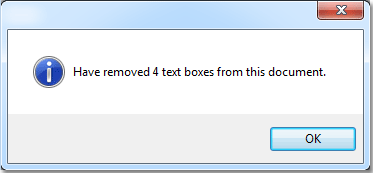
4. Anda akan melihat hasilnya seperti yang ditunjukkan pada screenshot di bawah ini.
 |
 |
 |
 Hapus semua batas kotak teks dan teks
Hapus semua batas kotak teks dan teks
Jika Anda ingin menghapus semua kotak teks dan teks di dalam semua kotak teks, Anda dapat menyelesaikannya sebagai berikut:

1. Harap terapkan utilitas dengan mengklik Kutools > More > Hapus Semua Kotak Teks.
2. Di jendela dialog Hapus Semua Kotak Teks, hapus centang Hapus saja kotak teks, dan simpan teksnya pilihan. Lihat tangkapan layar:
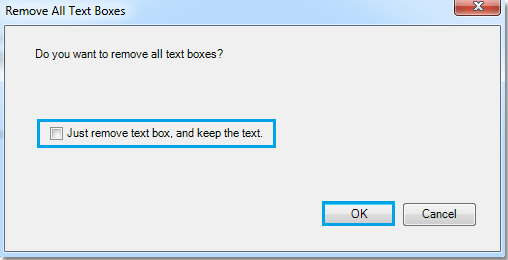
3. Setelah mengklik OK, akan muncul kotak dialog yang memberitahukan Anda berapa banyak kotak teks yang telah dihapus.
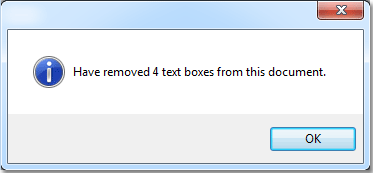
4. Anda akan melihat hasilnya seperti yang ditunjukkan pada gambar di bawah ini.
 |
 |
 |
Alat Produktivitas Kantor Terbaik
Kutools for Word - Tingkatkan Pengalaman Kata Anda dengan Over 100 Fitur Luar Biasa!
🤖 Asisten AI Kutools: Ubah tulisan Anda dengan AI - Hasilkan Konten / Teks Polandia untuk Kejelasan / Meringkas Dokumen / Menanyakan Informasi berdasarkan Dokumen, semuanya dalam Word
📘 Penguasaan Dokumen: Halaman Terpisah / Gabungkan Dokumen / Ekspor Pilihan dalam Berbagai Format (PDF/TXT/DOC/HTML...) / Konversi Batch ke PDF / Ekspor Halaman sebagai Gambar / Cetak Banyak File sekaligus...
✏ Pengeditan Isi: Temukan dan Ganti Batch di Banyak File / Ubah Ukuran Semua Gambar / Ubah Urutan Baris dan Kolom Tabel / Ubah Tabel menjadi Teks...
🧹 Bersih dengan Mudah: Menyapu Spasi Ekstra / Bagian Istirahat / Semua Header / Teks box / Hyperlink / Untuk alat penghapus lainnya, kunjungi kami Hapus Grup...
➕ Sisipan Kreatif: Memasukkan Seribu Pemisah / Kotak Centang / Tombol Radio / Kode QR / barcode / Tabel Garis Diagonal / Keterangan Persamaan / Keterangan gambar / Keterangan Tabel / Banyak Gambar / Temukan lebih lanjut di Sisipkan Grup...
🔍 Pilihan Presisi: Tepat halaman tertentu / tabel / bentuk / paragraf judul / Tingkatkan navigasi dengan lebih Pilih fitur...
⭐ Peningkatan Bintang: Navigasi dengan cepat ke lokasi mana pun / menyisipkan teks berulang secara otomatis / beralih antar jendela dokumen dengan mulus / 11 Alat Konversi...
